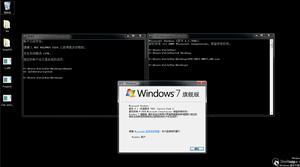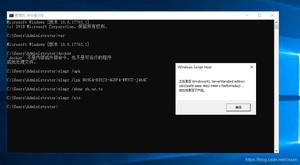(windows10更新历史记录)如何获得Windows 10的“2018年4月更新”

如何获得Windows 10的“2018年4月更新”
Windows 10的“2018年4月更新”现已面世,但每台PC都要过几个月才能获得更新。如果您不想等待,可以立即从Microsoft下载“2018年4月更新”。
提前升级的警告
等待一个大的Windows 10更新程序到达你的电脑可能会让人厌烦,但是延迟是有原因的。微软通常确保更新在你的电脑硬件上工作,在通过WindowsUpdate提供给你之前不会引起任何问题。如果某些个人电脑出现问题,微软可以暂停对这些个人电脑的更新,并在继续之前进行修复。
如果您选择跳过有序的推出,您可能会在您的PC硬件上遇到Windows 10操作系统的问题。您正在安装一个稳定的操作系统,因此它比加入内部预览程序和使用不稳定版本的Windows风险小得多。然而,有一个风险,你可能会遇到错误或其他问题在你的电脑。
在选择提前升级之前,一定要理解并接受这些风险。微软表示,下面的技巧是针对“高级用户”的。
选项1:使用WindowsUpdate检查更新
从Windows 10的“2018年4月更新”开始,您现在可以在不下载任何软件的情况下启动更新。
为此,请转到“设置”>“更新&安全性”>“Windows更新”。点击这里的“检查更新”按钮。
Windows 10将检查更新并开始下载“特性更新到Windows 10,版本1803”。这是“2018年4月最新情况”。
如果您不手动检查WindowsUpdate中的更新,当Microsoft决定是否适合您的PC时,您将收到更新。如果您手动检查更新,您将立即收到它。
选项2:下载Microsoft的更新助手
每当微软发布这些大型Windows 10更新时,它都会提供一个更新助手工具。你可以下载这个工具,手动选择进入2018年4月更新,即使微软还没有把它推到你的设备上。微软已经注意到,这个工具是为高级用户使用的官方授权的,或“真正的”版本的Windows 10。
头转到下载Windows 10页面,然后单击“立即更新”按钮下载“更新助手”。运行它,您将被告知您的PC不运行最新版本的Windows 10。
如果您不熟悉Windows 10的版本号,这个对话框就有点不清楚了。如果您正在使用秋季创建者更新,您将被告知您的PC正在运行“1709版本”。该工具将提供将您升级到1803版本,这是2018年4月更新的最终稳定版本。
单击“立即更新”,更新助理将为您下载并安装2018年4月更新。你可以继续使用你的电脑正常,甚至最小化窗口,如果你愿意的话。在下载更新时,它将继续在通知区域运行。
如果你有问题,如何降级?
如果有问题,您可以回滚到以前安装的Windows 10版本。只需转到Settings>Update&Security>Recovery,然后单击“Get start”按钮“回到Windows 10的前一个版本”。
你只能在头十天内降级。如果您删除了Windows.old文件夹或使用了一个为您删除它的软件程序,比如新的“自由空间”工具或磁盘清理,那么您也无法降级。十天后,Windows自动删除Windows.old文件夹以释放空间,因此您将无法选择降级而不重新安装Windows。
一旦降级,只需等到微软通过WindowsUpdate提供更新。问题应该在你的电脑正常收到更新时修复。
下一次通过内部预览获得早期更新
如果您运行的是Windows 10的内部预览版本,那么现在是将内部构建抛之脑后的好时机。如果您停留在“快速环”,微软将很快开始推动您的下一个Windows 10更新非常不稳定的版本。你可能想要切换到“慢环”,“发布预览”,甚至暂时离开内部预览版本,并使用稳定版本的2018年4月更新。转到“设置”>“更新与安全”>“Windows内部程序”以选择“内部预览”设置。
但是,如果您希望下一次更早地获得更新,您可以让内部预览获得这些特性的预发布查看。特别是Windows 10的“发布预览”(ReleasePreview)轨道非常棒,因为它比“快速”和“慢”环更稳定,并且无需等待推出就可以获得新的更新。从技术上讲,它仍然是一个内部预览--它让您在Windows 10的稳定构建中保持稳定,但它为您提供Windows更新、驱动程序更新和Microsoft应用程序早期更新--因此,请自行下载。但根据我们的经验,发布预览是一个相对稳定的轨道,快速更新,这是很好的。
以上是 (windows10更新历史记录)如何获得Windows 10的“2018年4月更新” 的全部内容, 来源链接: utcz.com/wiki/669980.html